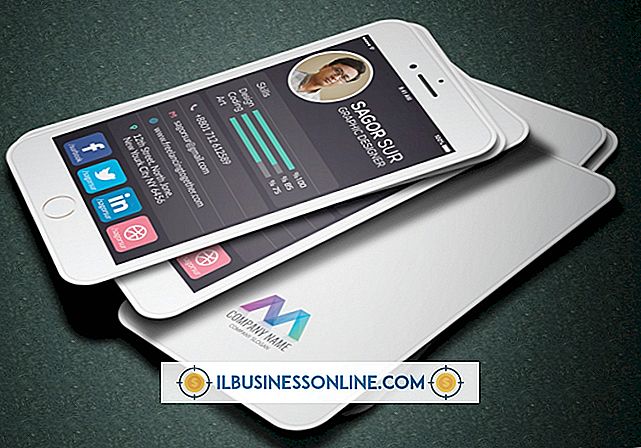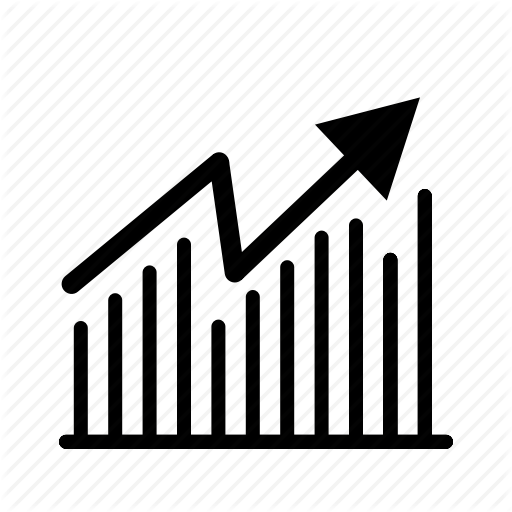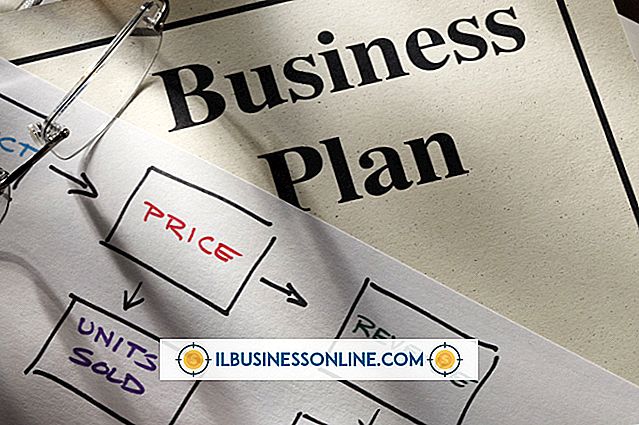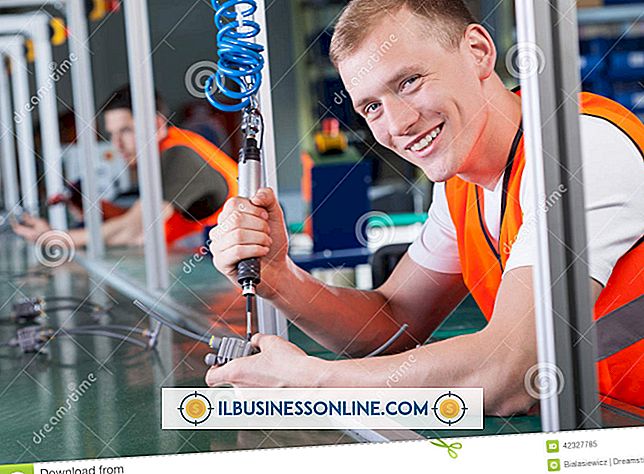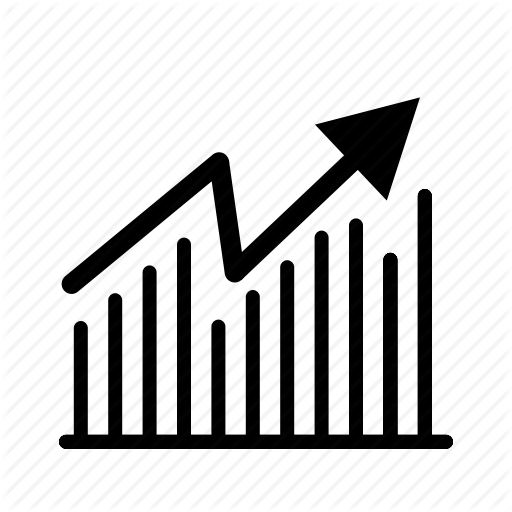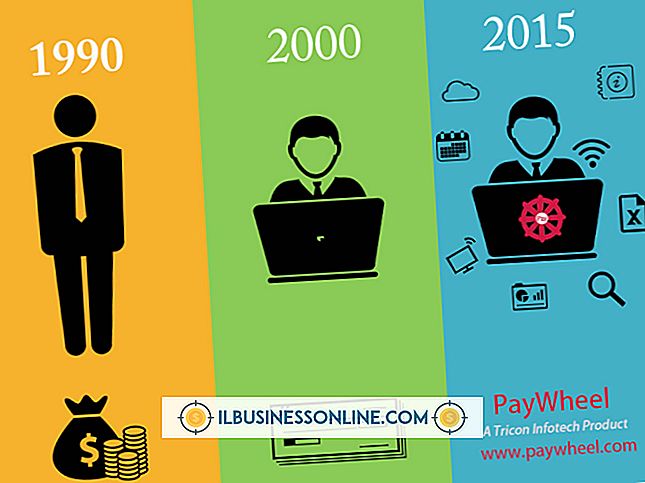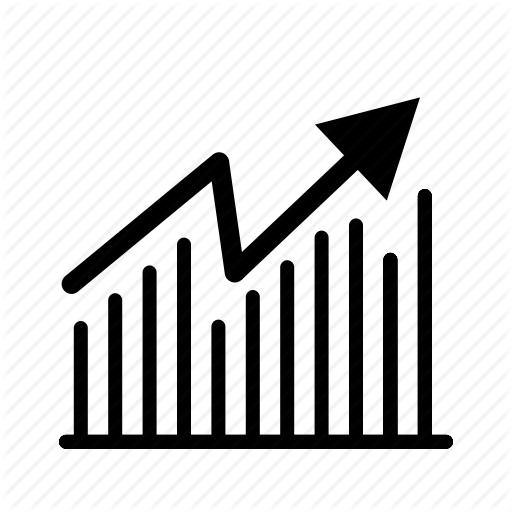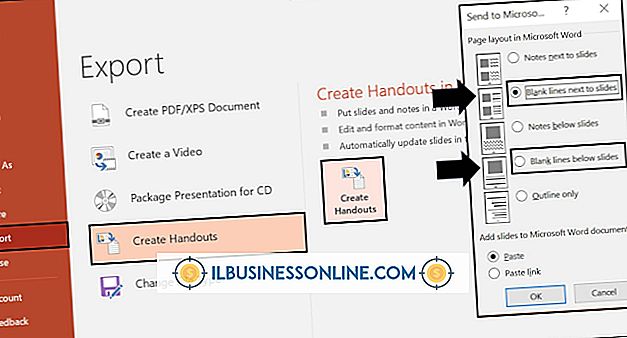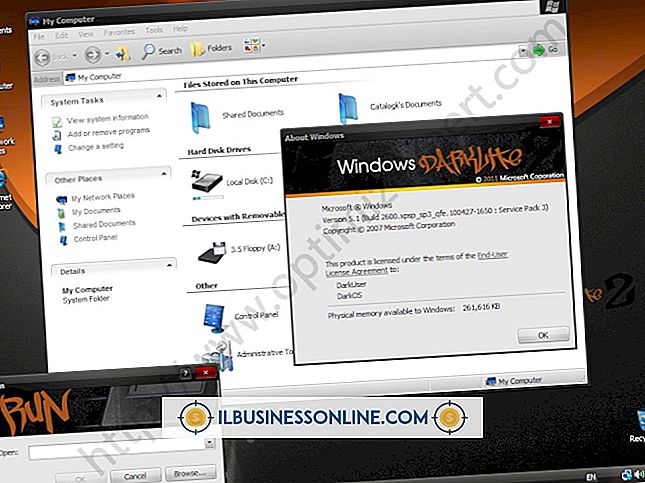Maneiras fáceis de tirar uma foto da tela do PC

Como observa a Microsoft, "às vezes é mais simples mostrar a alguém o que está na tela do que explicá-lo". As versões mais recentes do Windows permitem que as pessoas tirem fotos de suas telas de várias maneiras sem usar software de terceiros. Se você usa o Windows 8, pode tirar instantaneamente telas que o sistema operacional salva em uma pasta especial. Esse processo de salvamento automático elimina a necessidade de colar a imagem copiada em outro programa e depois salvá-la. Quando você quiser mais controle sobre o processo de captura, use a ferramenta Recorte integrada. Ele ajuda você a capturar uma parte da tela e salvá-lo em um arquivo.
Use o Print Screen
1
Organize suas janelas para que aquela que você gostaria de capturar apareça na frente de todo o resto. Por exemplo, se você quiser fazer uma captura de tela do seu navegador, posicione o navegador para que nenhuma outra janela o cubra.
2
Pressione a tecla "Windows" e "Print Screen". O Windows tira uma captura de tela e a salva na pasta Capturas de tela, localizada na sua biblioteca Imagens.
3
Abra a pasta Screenshots, se desejar, e verifique se a nova imagem de captura de tela existe. Clique duas vezes na imagem para visualizá-la.
Usando a Ferramenta de Recorte
1
Pressione a tecla "Windows" e "Q" para ver a caixa de pesquisa.
2
Digite "Snipping Tool" nessa caixa e clique no ícone "Snipping Tool" quando você vê-lo. A janela Snipping Tool é aberta.
3
Clique em "Novo" e selecione "Captura retangular". O Windows transforma seu cursor em uma cruz.
4
Clique no canto superior esquerdo da parte da tela que você deseja capturar, mantenha pressionado o botão esquerdo do mouse e arraste o cursor para desenhar um retângulo ao redor da área capturada. Por exemplo, se você quiser tirar uma captura de tela de um logotipo em seu navegador, desenhe um retângulo ao redor do logotipo. Quando você soltar o botão esquerdo do mouse, a Ferramenta de Captura faz uma captura de tela e a exibe.
5
Pressione "Ctrl-S" para ver a janela Salvar como e digite um nome para o arquivo que você deseja salvar na caixa de texto "Nome do arquivo". Clique em "Salvar" para salvar o arquivo.
Dicas
- Pressione "Print Screen" em vez de "Windows" e "Print Screen" se você não quiser que o Windows salve a captura de tela na sua biblioteca Pictures. Se você escolher essa opção, a imagem permanecerá na sua área de transferência até que você copie outra coisa. Você encontrará este método útil quando você quiser simplesmente capturar uma imagem e colá-la em um documento ou aplicativo.
- Se você quiser tirar uma foto de uma janela, clique na janela para selecioná-la. Você pode então pressionar "Print Screen" e "Alt" para salvar uma captura de tela na área de transferência do Windows.
- Ao clicar no botão "Novo" da Ferramenta de Recorte, você também tem a opção de selecionar "Captura de Forma Livre" em vez de "Captura Retangular". Escolha "Free-form Snip" e você poderá traçar uma forma de formato livre ao redor da área que deseja capturar. Esse método é útil para tirar telas de faces e objetos semelhantes que tenham formas irregulares.